文章目录
一、搭建Zabbix监控平台
基于rhel7.5操作系统
| 主机名 | 服务名称(角色) |
|---|---|
| server1 172.25.2.1 | zabbix-server,zabbix-web,mariadb-server监控方 |
| server2 172.25.2.2 | zabbix-agent(1)被监控方 |
| server3 172.25.2.3 | zabbix-agent(2)被监控方 |
具体步骤如下:
在server1中:
1.安装zabbix
安装zabbix监控所需软件:
cd 4.4/
yum install zabbix-server-mysql-4.4.1-1.el7.x86_64.rpm
zabbix-web-mysql-4.4.1-1.el7.noarch.rpm
zabbix-web-4.4.1-1.el7.noarch.rpm php-*
fping-3.10-1.el7.x86_64.rpm -y
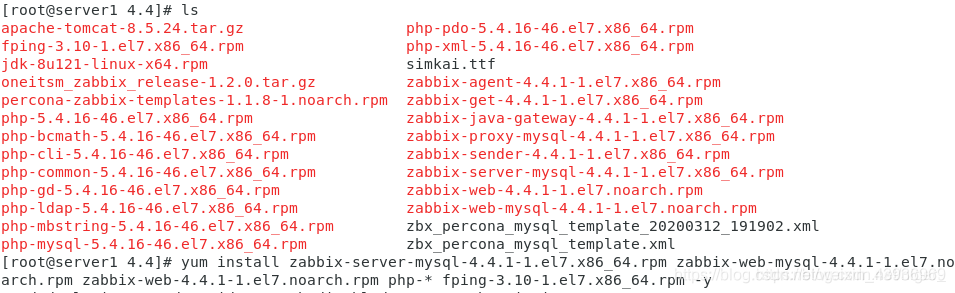
2.配置数据库
yum install mariadb-server -y
systemctl start mariadb
mysql_secure_installation
#进入到数据库中使用utf-8编码并对用户授权
mysql -uroot -p123
MariaDB [(none)]> create database zabbix character set utf8 collate utf8_bin;
Query OK, 1 row affected (0.00 sec)
MariaDB [(none)]> grant all privileges on zabbix.* to zabbix@localhost
-> identified by '123';
Query OK, 0 rows affected (0.00 sec)
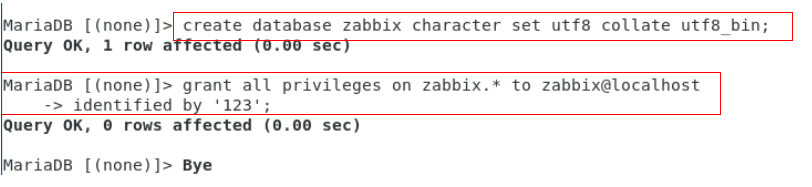
导入zabbix数据库:
find / -name create.sql.gz
zcat /usr/share/doc/zabbix-server-mysql-4.4.1/create.sql.gz | mysql -uzabbix
-p zabbix
##zcat=gzip + cat 把这个数据库导入zabbix这个数据库中
查看导入的zabbix数据库:
再次登录数据库,可以看到zabbix数据库里面有很多表格以及数据
mysql -uroot -p123
MariaDB [(none)]> use zabbix;
Reading table information for completion of table and column names
You can turn off this feature to get a quicker startup with -A
Database changed
MariaDB [zabbix]> show tables;
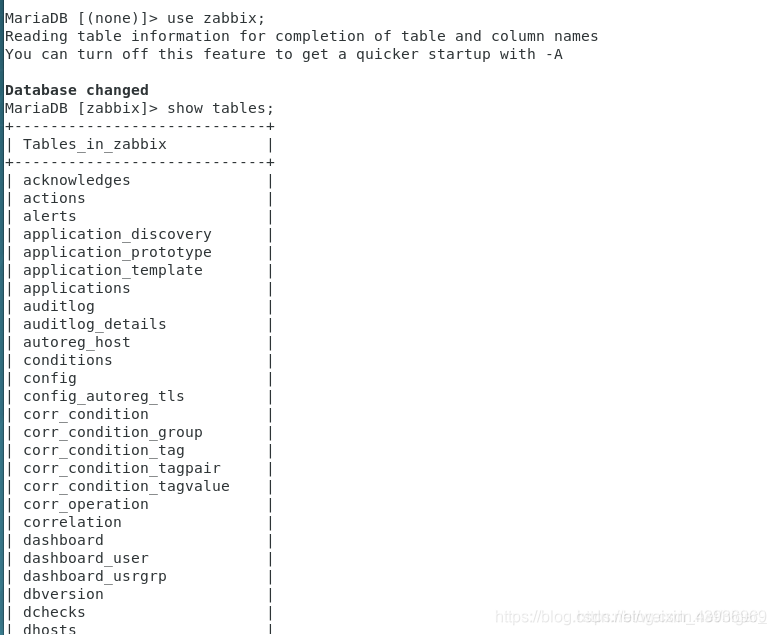
3.编辑zabbix-server的配置文件
修改数据库密码:
vim /etc/zabbix/zabbix_server.conf
124 DBPassword=123 #这里的密码是zabbix用户的密码,不是数据库的登陆密码(我设置的密码是相同的)
systemctl start zabbix-server
netstat -antlp #查看zabbix-server的端口:是10051
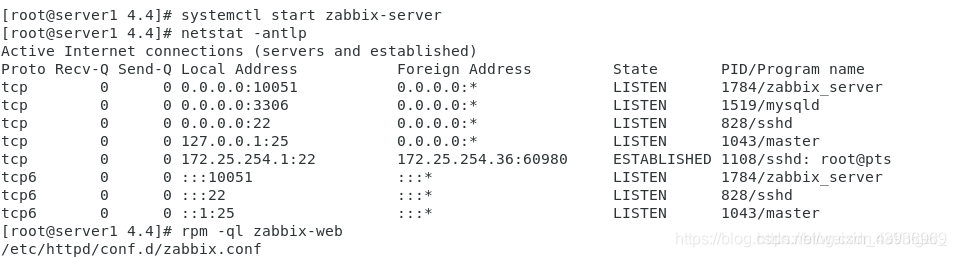
修改时区:
vim /etc/httpd/conf.d/zabbix.conf
20 php_value date.timezone Asia/Shanghai #修改时区为亚洲上海
systemctl start httpd
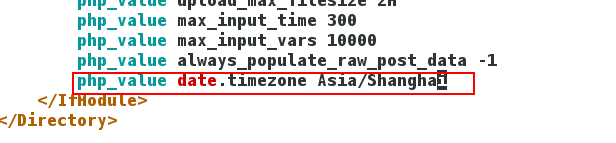
4.zabbix的web界面配置
浏览器访问172.25.254.1/zabbix/,进行zabbix的web界面配置

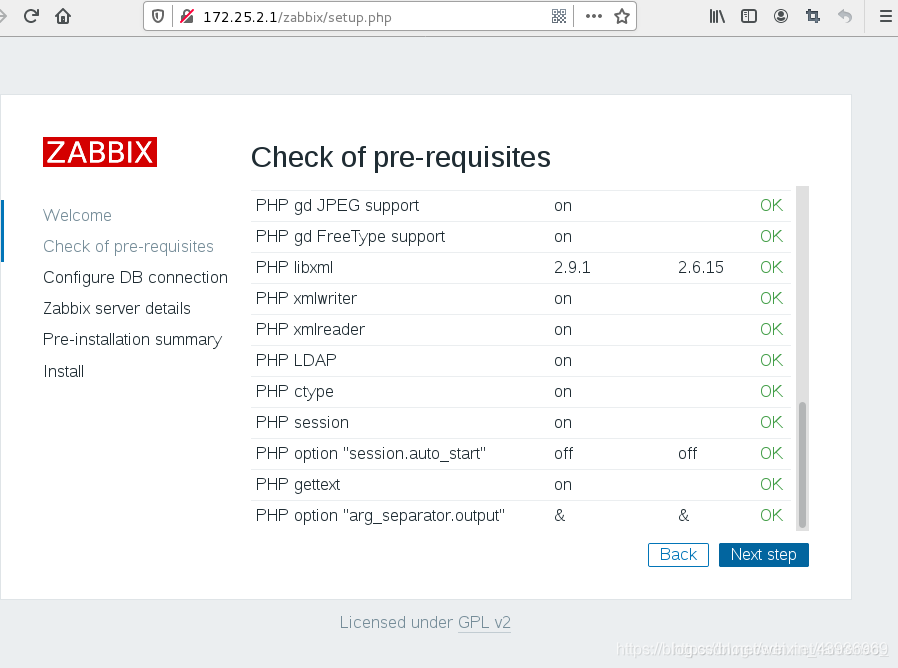
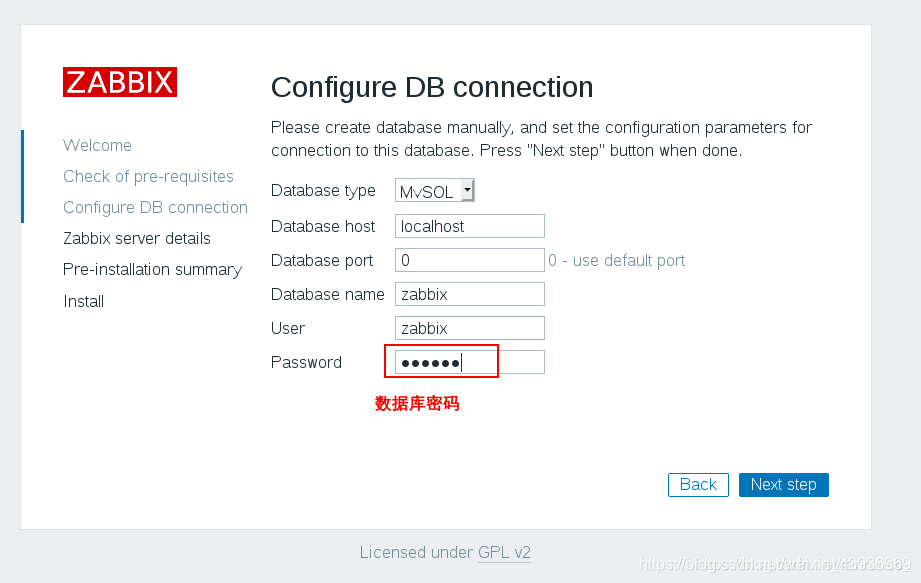
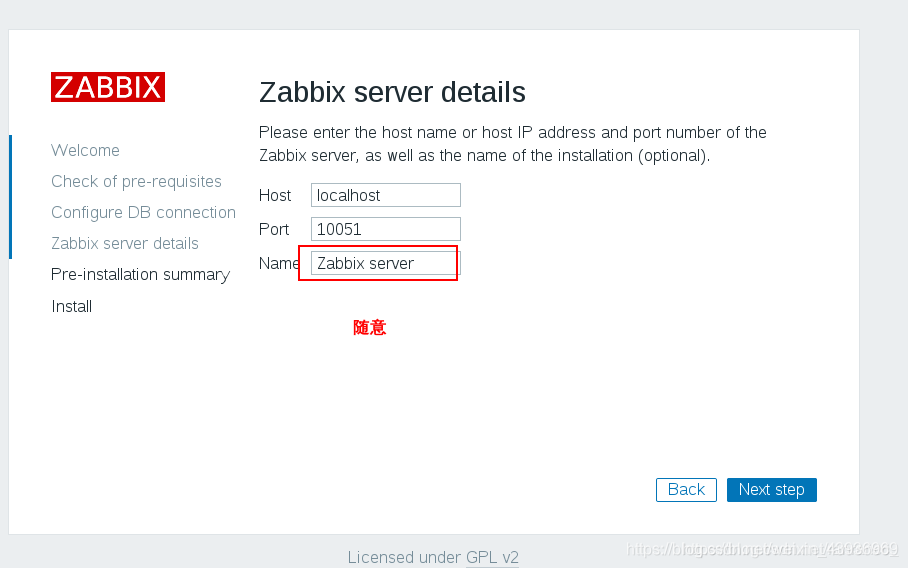
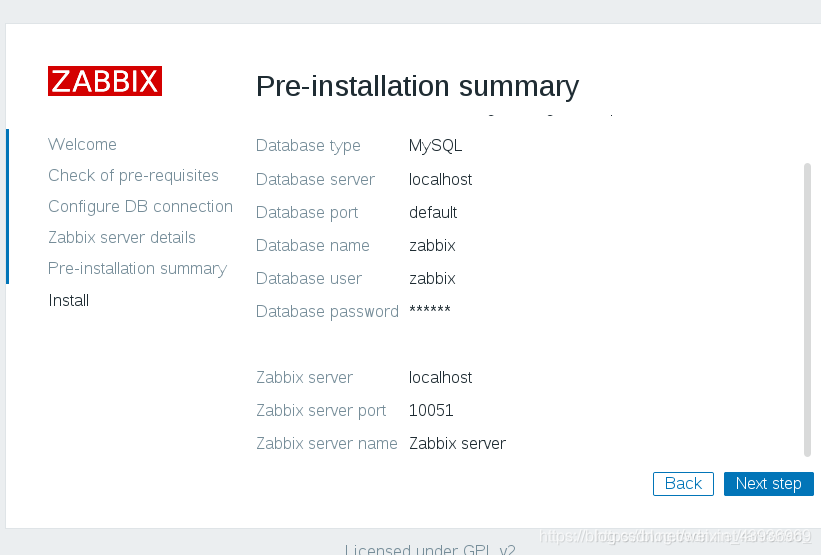
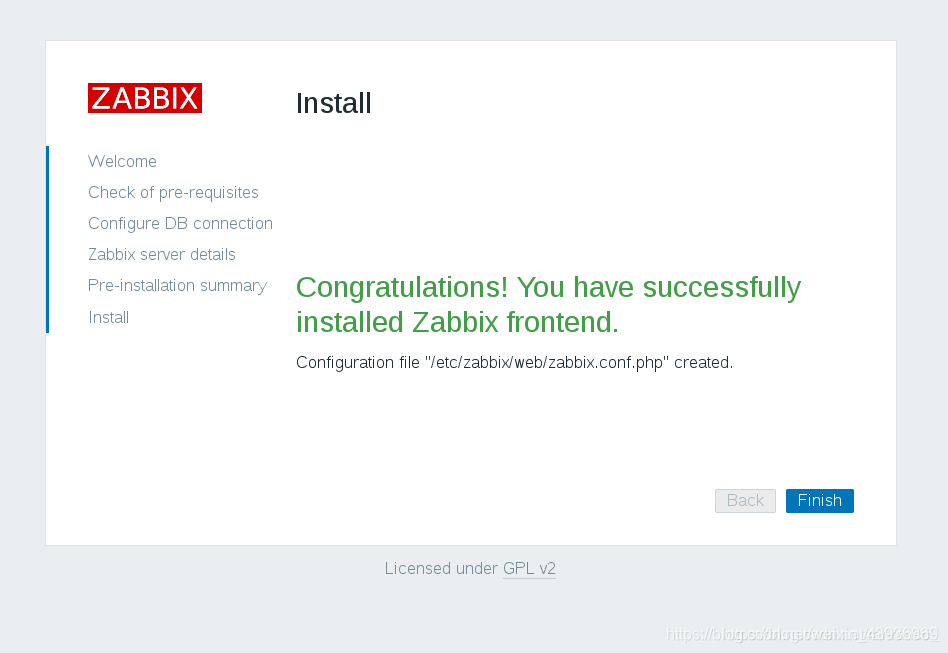
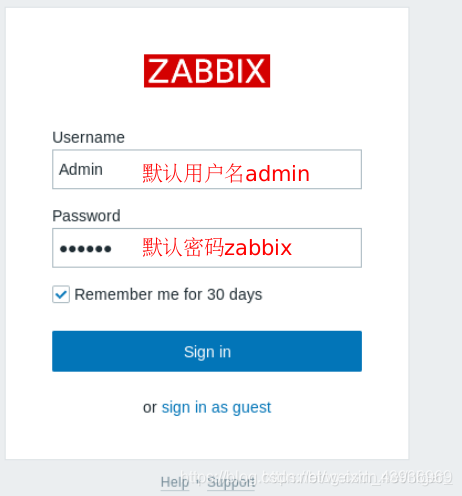
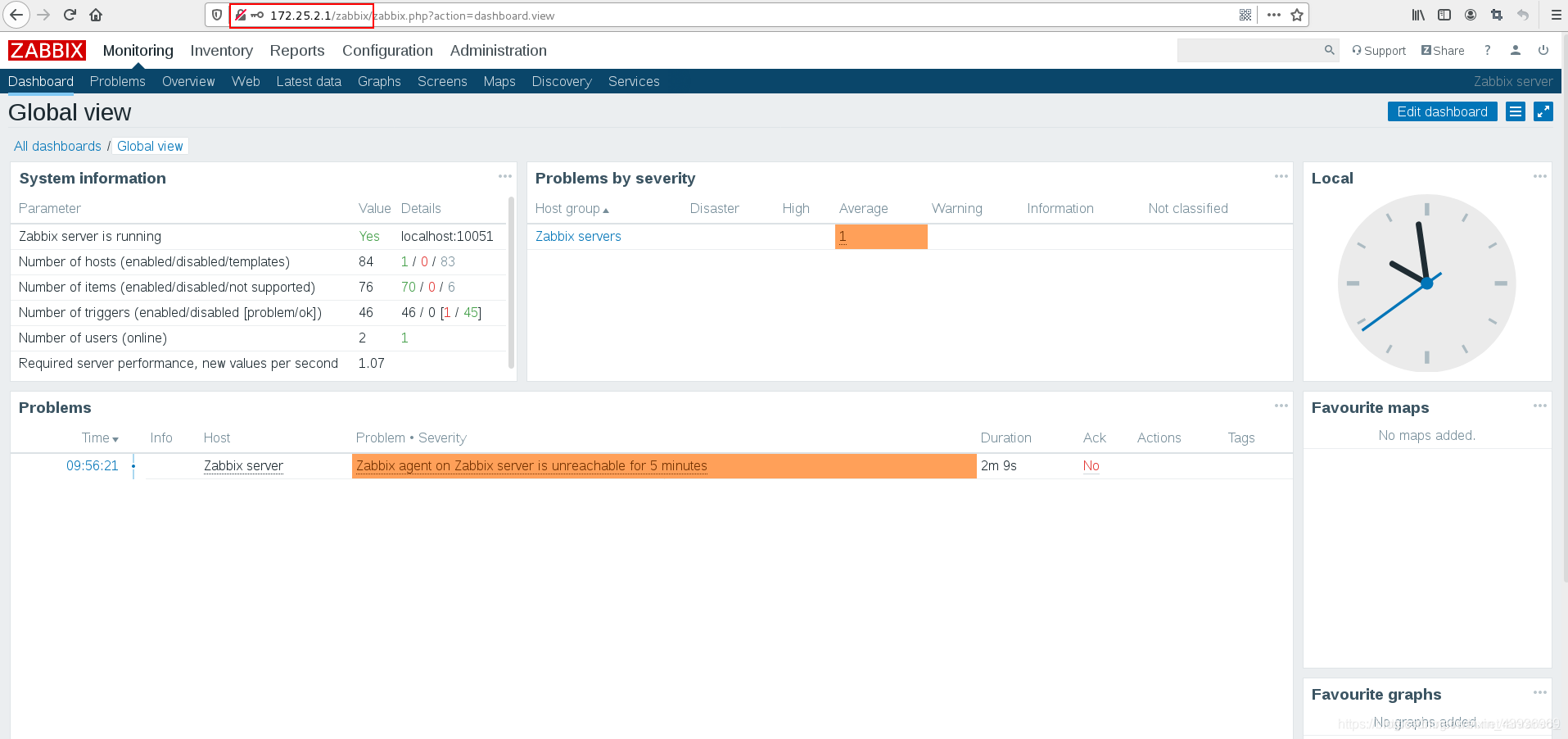
进入zabbix平台后,可以修改监控界面语言和登陆密码:
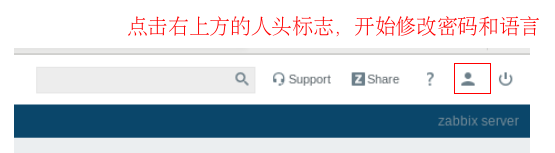
【Language】中选择Chinese,点击【Update】
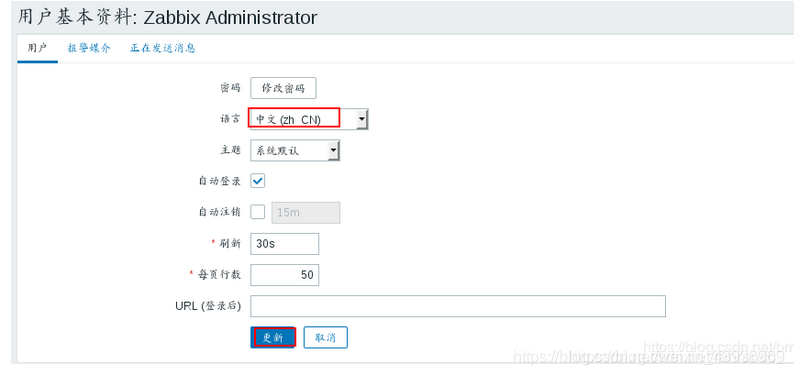
点击【配置】–>【主机】,查看server的状态,可以看到zabbix监控的名称zabbix-server是自己,但是还没有安装zabbix-agent,因此安装了之后才会变绿,才可以对自己进行相关监控
可用性ZBX表示对自己的监控还没有开启,要监控自己,首先要安装被监控的服务zabbix-agent

添加agent主机进行监控:监控本机
yum install zabbix-agent-4.4.1-1.el7.x86_64.rpm -y
systemctl start zabbix-agent
netstat -antlp | grep 10050
systemctl restart zabbix-server
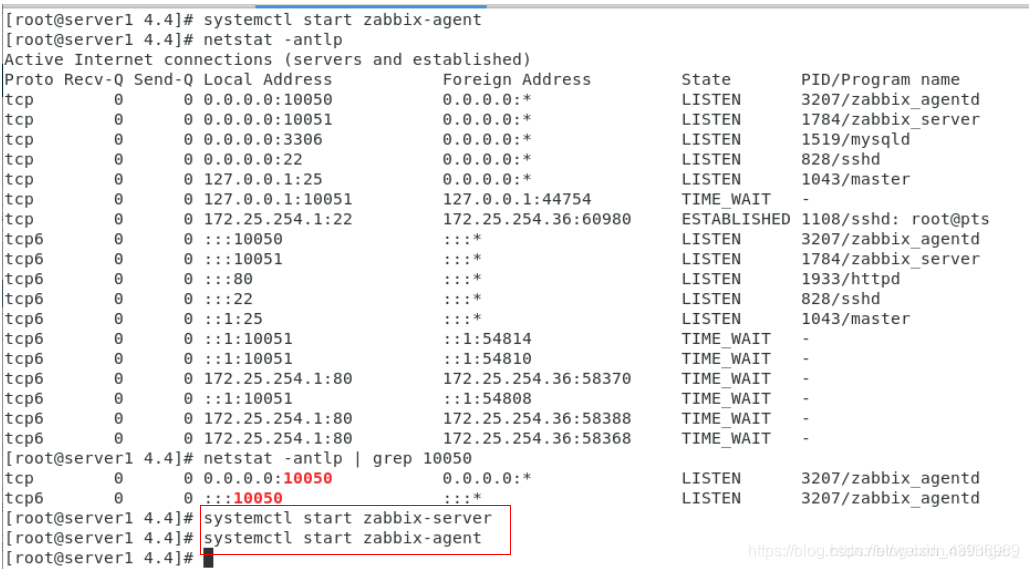
再次刷新页面,它就可用了,可以看到已经可以监控自身了。
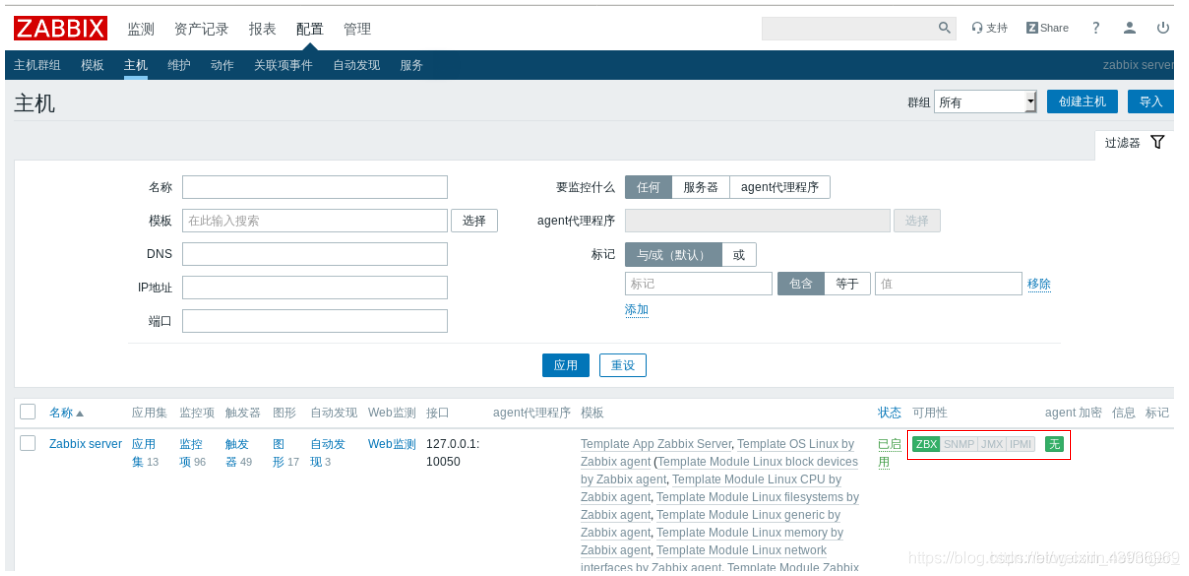
- ZBX:代表zabbix监控状态
- SNMP:通过简单网络协议对监控对象(一般是网络设备)进行监控
- JMX:JMX是java管理扩展,可以监控JVM虚拟机与JAVA模块
- IPMI:利用IPMI硬件接口对电压,电源状态,温度等进行监控
5.添加zabbix-agent(手动创建主机)
在server2中:
rpm -ivh zabbix-agent-4.4.1-1.el7.x86_64.rpm
在服务器端(zabbix web)添加监控:
手动创建主机:
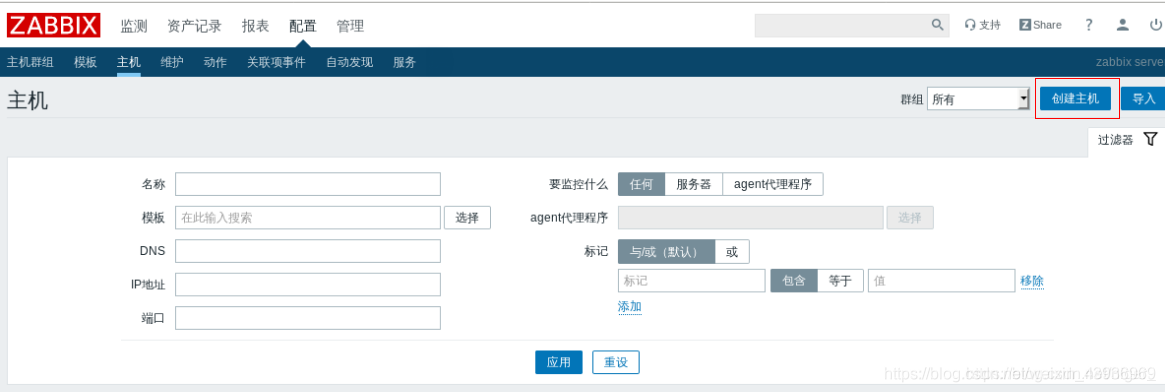
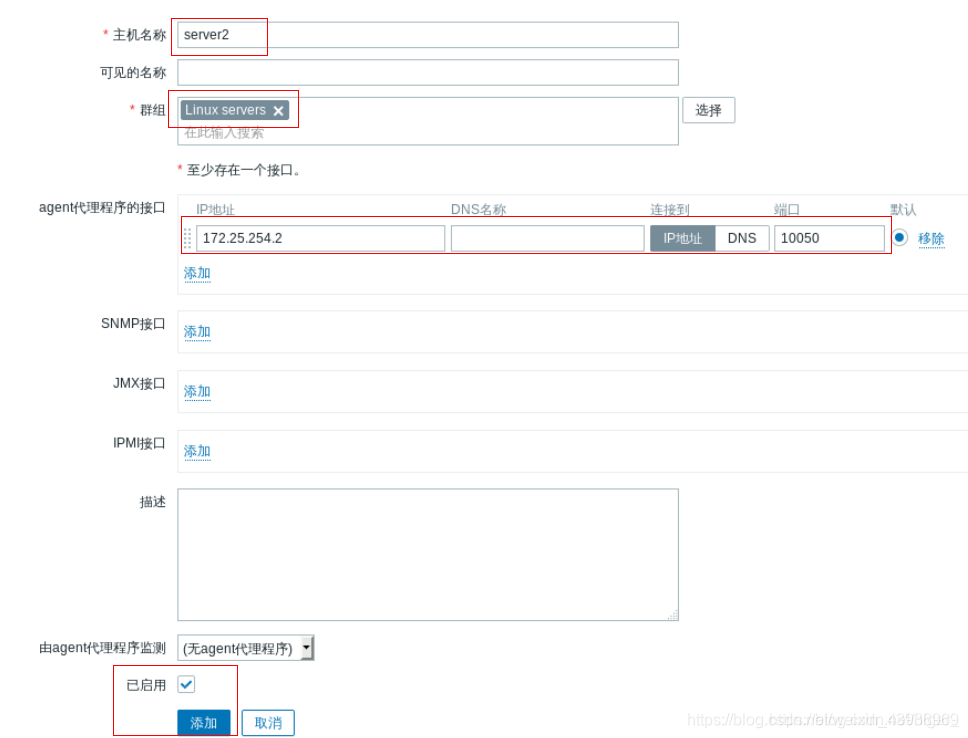
查看到没有模版,需要手动添加:

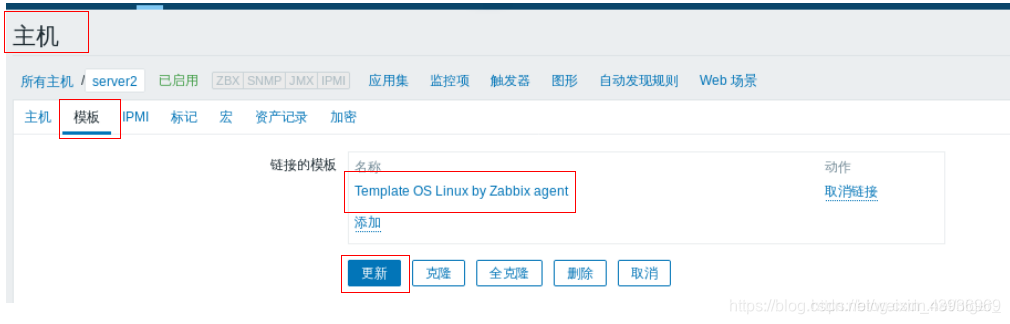
添加完后,ZBX为灰色(不可用):

编辑zabbix-agent配置文件
vim /etc/zabbix/zabbix_agentd.conf
98 Server=172.25.254.1 #zabbix被动模式要来取的ip地址(zabbix-server)
139 ServerActive=172.25.254.1 #zabbix主动模式要发送的ip地址(zabbix-server)
150 Hostname=server2
systemctl start zabbix-agent
netstat -antlp | grep 10050

- 注意:确保各个服务器中写好了解析(/etc/hosts)
在zabbix-server端(server1):
cat /var/log/zabbix/zabbix_server.log

刷新页面,查看到ZBX变为绿色了:

